
Содержание
- Почему обновление Call Of Duty Warzone может быть медленным или не запускаться
- Устранение проблем с обновлением Call Of Duty Warzone
- Предлагаемые чтения:
- Получите от нас помощь.
У вас проблемы с обновлением боевой зоны Call Of Duty? Ты не один. Некоторые люди время от времени сталкиваются с проблемами медленного или зависшего обновления. Это руководство расскажет вам о простых вещах, которые вы можете попытаться исправить при обновлении этой игры.
Почему обновление Call Of Duty Warzone может быть медленным или не запускаться
Проблемы с обновлением Call of Duty Warzone обычно временные и проходят сами по себе. Однако, если ваша проблема не устранена, вы должны изучить приведенные ниже пункты, чтобы узнать, каковы возможные факторы, вызывающие ее.
Медленная загрузка обновлений из-за перегруженности серверов.
Иногда загрузка обновлений может значительно замедлиться из-за ограничений сервера. Обычно это происходит, когда в игре есть новые обновления, такие как недавний боевой пропуск 4 сезона. При одновременном обновлении сотен тысяч пользователей серверы могут достичь своих максимальных ограничений, что может напрямую повлиять на пользователей, выполняющих обновление.
В некоторых других случаях некоторые проблемы, специфичные для региона, также могут повлиять на обновления. Некоторые проблемы также могут быть уникальными для конкретного региона. В такой ситуации может помочь изменение региона вашей учетной записи.
Обновление Warzone может не запуститься из-за проблем с клиентом Battle.net.
Приложение Battle.net от Blizzard может иногда обнаруживать ошибки, которые могут прямо или косвенно влиять на скорость обновлений. Иногда на это указывают ошибки при попытке обновить игры, такие как Call Of Duty Modern Warfare или Warzone.
В некоторых регионах может проводиться техническое обслуживание или исправление, что также может повлиять на производительность клиента Battle.net. Если при запуске Battle.net вы получаете определенный код ошибки, попробуйте посетить их официальный сайт поддержки.
Поврежденные файлы игры.
Файлы игры могут быть повреждены после обновлений или общих изменений в программной среде. Это может привести к тому, что игры будут работать хаотично или вообще не запуститься. В некоторых редких случаях обновления могут не запускаться.
Проблемы с локальной сетью.
Проблема с вашей собственной локальной сетью также может снизить производительность модуля запуска Battle.net во время обновлений. Убедитесь, что у вас нет проблем с медленным или прерывистым подключением к домашней сети.
Если вы не знаете, как устранить эти проблемы, обратитесь за помощью к своему интернет-провайдеру.
Устранение проблем с обновлением Call Of Duty Warzone
Для многих пользователей проблемы с обновлением Warzone легко решаются. Ниже приведены возможные решения, которые вы можете попробовать решить, если сможете решить свою проблему.
- Проверить на отключение.
Ни одна технология не является совершенной, поэтому игровые серверы время от времени могут испытывать простои. Обязательно проверяйте официальные каналы, такие как сайт поддержки Battle.net от Blizzard или страницу Call Of Duty в Twitter, чтобы узнать о текущих проблемах с сервером или исправлениях.
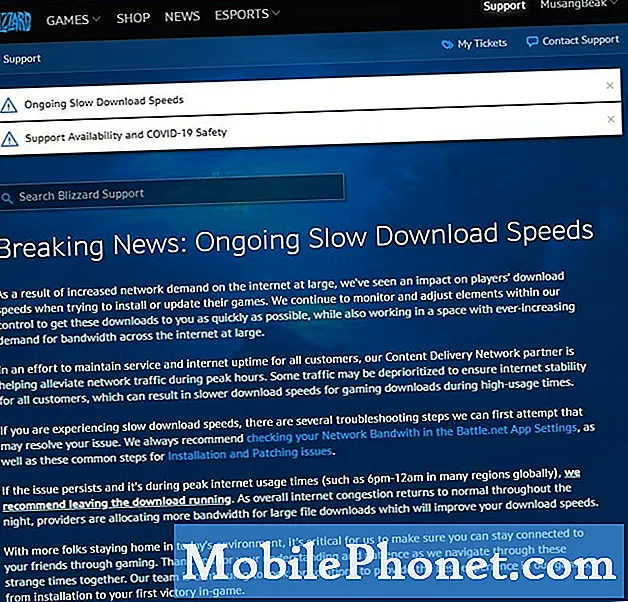
- Измените регион.
В одном регионе могут быть проблемы, в то время как другие могут работать на 100%, поэтому простой способ, который вы можете сделать, - это изменить свою учетную запись / регион. Вот как это делается:
-Откройте панель запуска Battle.net.
-Выберите Call of Duty: Modern Warfare на левой панели.
-Щелкните значок РЕГИОН / АККАУНТ (глобус).
-Если вы изначально используете Америку, попробуйте переключиться на Европу или Азию.
-Попробуйте обновить Call Of Duty Warzone еще раз и посмотрите, работает ли сейчас обновление.
- Перезапустите приложение Battle.net.
Еще один простой прием для повторной инициализации загрузки - выйти из учетной записи Blizzard и перезапустить средство запуска Battle.net. После этого вы можете снова войти в систему и проверить наличие проблемы.
- Приостановите загрузку.
Некоторые геймеры сообщают, что действительно помог любопытный обходной путь. Это делается нажатием на Пауза в клиенте Battle.net, а затем измените скорость загрузки на 100 КБ / с. Ниже приведены точные шаги, которые нужно сделать:
-В клиенте Battle.net нажмите кнопку «Пауза».
-Откройте меню настроек (под логотипом Blizzard вверху слева).
-Выбрать Установка / обновление игры.
-В разделе пропускной способности сети установите Последние обновления скорость к 100 КБ / с.
-Возобновите загрузку и подождите несколько секунд, пока обновление снова не заработает.
-Пока загрузка продолжается, вернитесь в меню настроек и установите Последние обновления скорость к 0 КБ / с.
У одних этот трюк работает, у других - нет. Надеюсь, это поможет вам.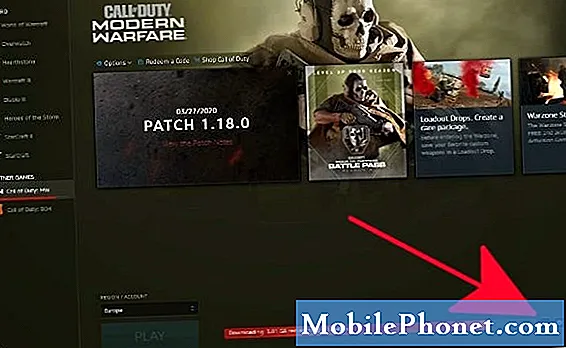
- Сканируйте и восстанавливайте поврежденные файлы игры.
Это еще одно исправление для некоторых игр, размещенных на Battle.net. Это решит проблемы, если ваши игровые файлы повреждены.
Чтобы восстановить сломанную игру:
-Откройте настольное приложение Blizzard Battle.net.
-Нажмите значок игры, которую вы пытаетесь восстановить.
-Щелкните Параметры.
-Нажмите «Сканировать и восстановить».
-Нажмите «Начать сканирование».
-Дождитесь окончания ремонта.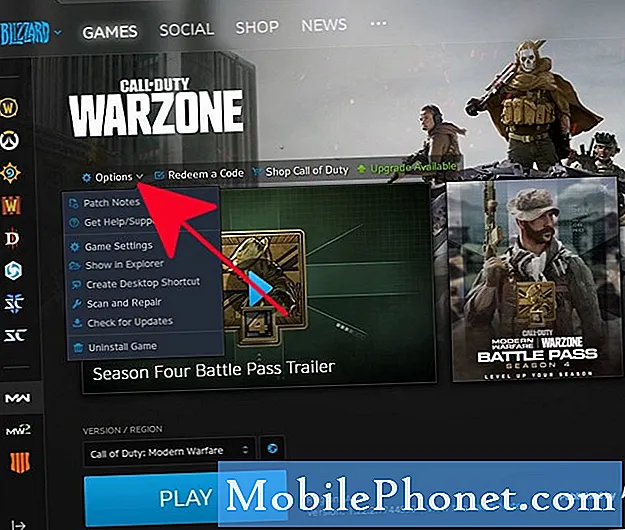
- Устраните неполадки в вашей локальной сети.
Если из официальных источников не было заявлено о сбое, а приведенные выше решения вообще не помогли, причиной проблем с обновлением Call Of Duty Warzone может быть ваша локальная сеть.
Попытайтесь увидеть, есть ли у других гаджетов или компьютеров проблемы с медленным или периодическим подключением. Если они это сделают, попробуйте перезапустить модем или маршрутизатор, чтобы обновить сеть. Некоторое сетевое оборудование может быть переполнено данными, что может привести к замедлению сетевого трафика.
Если включение и выключение модема или маршрутизатора не поможет, обратитесь к своему интернет-провайдеру, чтобы он помог вам в дальнейшем решении проблемы.
Предлагаемые чтения:
- Как исправить проблемы с координатором игры в Dota 2 | Не подключаюсь
- Как исправить перегрев PS4 при игре в Call Of Duty Warzone | Июнь 2020 г.
- Как проверить наличие обновлений драйвера AMD GPU
- Как проверить и установить обновления драйверов графического процессора | NVIDIA
Получите от нас помощь.
Возникли проблемы с телефоном? Не стесняйтесь обращаться к нам, используя эту форму. Мы постараемся помочь. Мы также создаем видеоролики для тех, кто хочет следовать наглядным инструкциям. Посетите наш канал YouTube TheDroidGuy для устранения неполадок.


